Instalação do Red Hat Enterprise Linux (RHEL) 7.3 Guia

- 3653
- 717
- Howard Fritsch
Red Hat Enterprise Linux é uma distribuição Linux de código aberto desenvolvido por chapéu vermelho Empresa, que pode executar todas as principais arquiteturas de processador. Ao contrário de outras distribuições Linux que são gratuitas para baixar, instalar e usar, o RHEL pode ser baixado e usado, com a exceção da versão de avaliação de 30 dias, apenas se você comprar uma assinatura.
Neste tutorial, dará uma olhada em como você pode instalar a versão mais recente de RHEL 7.3, Em sua máquina, usando a versão de avaliação de 30 dias da imagem ISO baixada do portal do cliente Red Hat em https: // Access.chapéu vermelho.com/downloads.
Se você está procurando CENTOS, Passe pelo nosso CentOS 7.3 Guia de instalação.
Para revisar o que há de novo em RHEL 7.3 Libere por favor, leia as notas de lançamento da versão.
Pré requisitos
Esta instalação será realizada em um Uefi Máquina de firmware virtualizada. Para executar a instalação de RHEL Em uma máquina UEFI primeiro, você precisa instruir o Efi firmware da sua placa -mãe para modificar o Ordem de inicialização menu para inicializar a mídia ISO a partir da unidade apropriada (DVD ou USB grudar).
Se a instalação for feita por meio de uma mídia USB inicializável, você precisará garantir que o USB inicializável seja criado usando uma ferramenta compatível com UEFI, como Rufus, que pode particionar sua unidade USB com uma unidade válida Gpt Esquema de partição exigido por Uefi firmware.
Para modificar a placa -mãe Uefi Configurações de firmware necessárias para pressionar uma tecla especial durante a inicialização da sua máquina PUBLICAR (Poder no auto -teste).
A chave especial adequada necessária para esta configuração pode ser obtida consultando seu manual de fornecedor da placa -mãe. Geralmente, essas chaves podem ser F2, F9, F10, F11 ou F12 ou uma combinação de Fn Com essas chaves, caso seu dispositivo seja um laptop.
Além de modificar Pedido de inicialização da UEFI você precisa ter certeza disso Quickboot/Fastboot e Modo de segurança As opções são desativadas para executar corretamente RHEL de Efi firmware.
Alguns Uefi Os modelos de placa -mãe de firmware contêm uma opção que permite executar a instalação de um sistema operacional a partir de BIOS herdado ou EFI CSM (Módulo de suporte de compatibilidade), um módulo do firmware que emula um BIOS ambiente. Usar esse tipo de instalação requer que a unidade USB inicializável seja particionada no esquema MBR, não no estilo GPT.
Além disso, depois de instalar RHEL, ou qualquer outro sistema operacional, na sua máquina UEFI de um desses dois modos, o sistema operacional deve ser executado no mesmo firmware que você executou a instalação.
Você não pode mudar de Uefi para BIOS Legado ou vice-versa. A alternância entre a UEFI e o BIOS Legacy tornará seu sistema operacional inutilizável, incapaz de inicializar e o sistema operacional exigirá reinstalação.
Guia de instalação do RHEL 7.3
1. Primeiro, baixe e queime RHEL 7.3 ISO imagem em um DVD ou crie um stick USB inicializável usando o utilitário correto.
Liga a máquina, coloque o DVD/USB fique na unidade apropriada e instrua UEFI/BIOS, pressionando uma tecla de inicialização especial, para inicializar a partir da mídia de instalação apropriada.
Depois que a mídia de instalação for detectada, ele inicializará no menu Rhel Grub. A partir daqui, selecione Instalar Red Hat Enterprise Linux 7.3 e pressione [Digitar] chave para continuar.
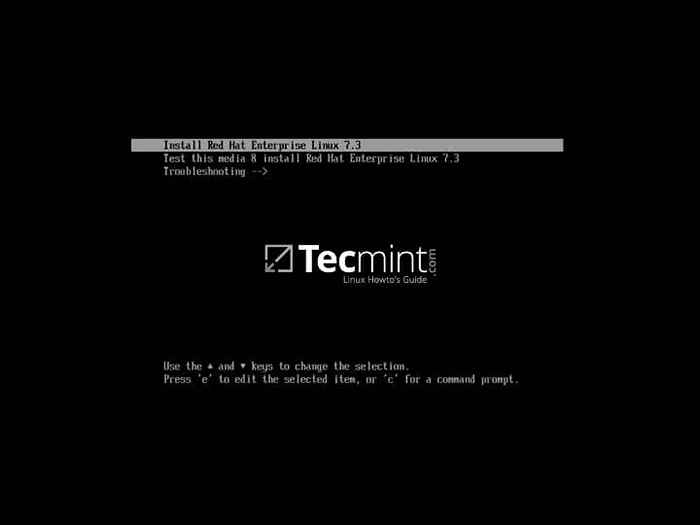 RHEL 7.3 menu de inicialização
RHEL 7.3 menu de inicialização 2. A próxima tela que aparece o levará à tela de boas -vindas de RHEL 7.3 Daqui escolheu o idioma que será usado para o processo de instalação e pressione [Digitar] Chave para passar para a próxima tela.
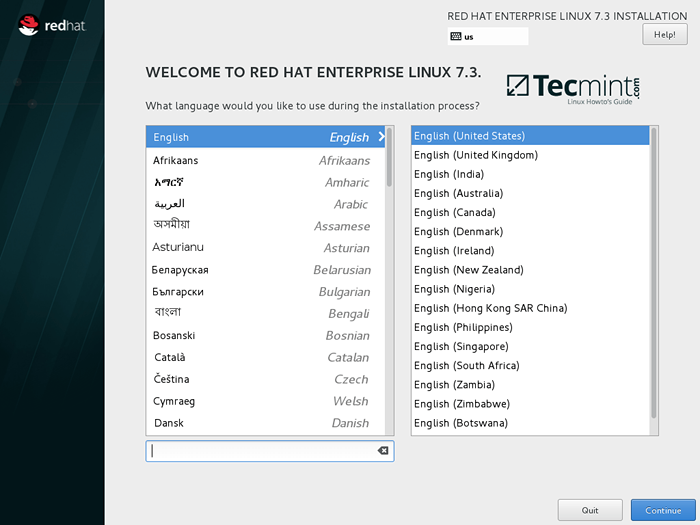 Selecione RHEL 7.3 idioma
Selecione RHEL 7.3 idioma 3. A próxima tela que aparecerá contém um resumo de todos os itens que você precisará configurar para a instalação do RHEL. Primeiro acertou DATA HORA item e escolha a localização física do seu dispositivo no mapa.
Acertar na parte superior Feito botão para salvar a configuração e prosseguir com a configuração do sistema.
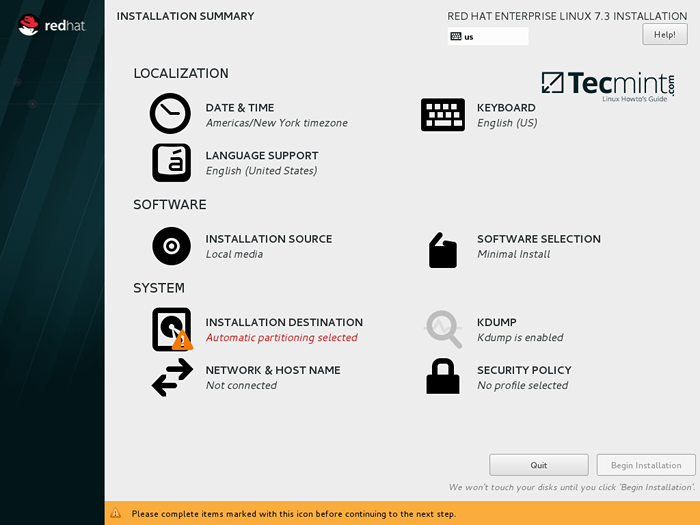 RHEL 7.3 Resumo da instalação
RHEL 7.3 Resumo da instalação 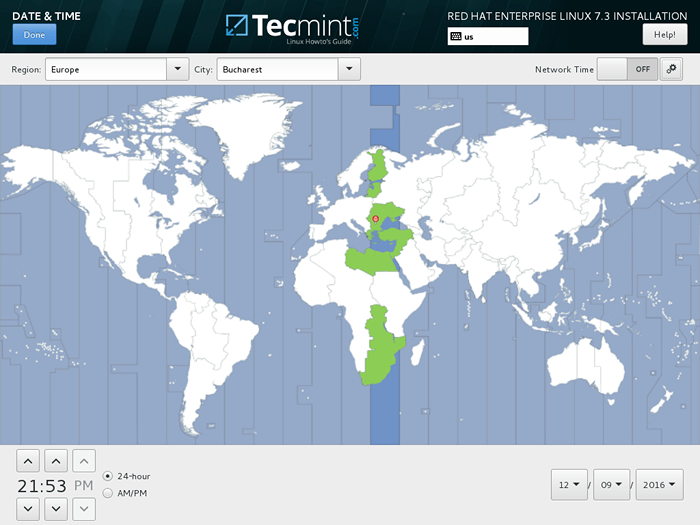 Selecione RHEL 7.3 data e hora
Selecione RHEL 7.3 data e hora 4. Na próxima etapa, configure seu sistema Layout do teclado e o e acertar Feito botão novamente para voltar ao menu principal do instalador.
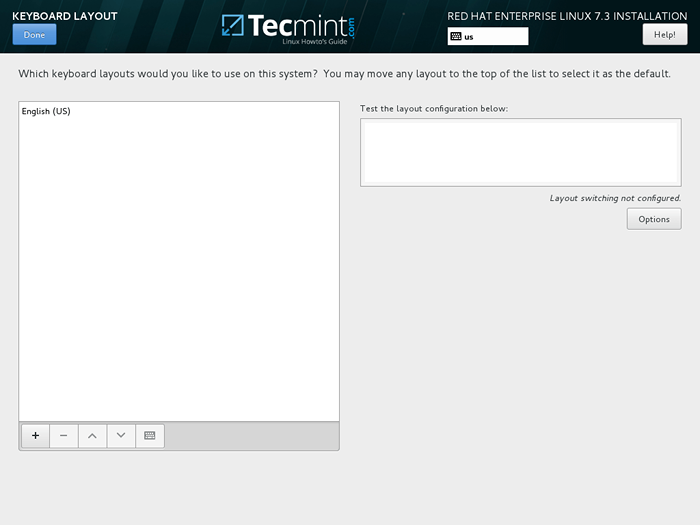 Configure o layout do teclado
Configure o layout do teclado 5. Em seguida, selecione o suporte de linguas para o seu sistema e atingido Feito botão para mover para a próxima etapa.
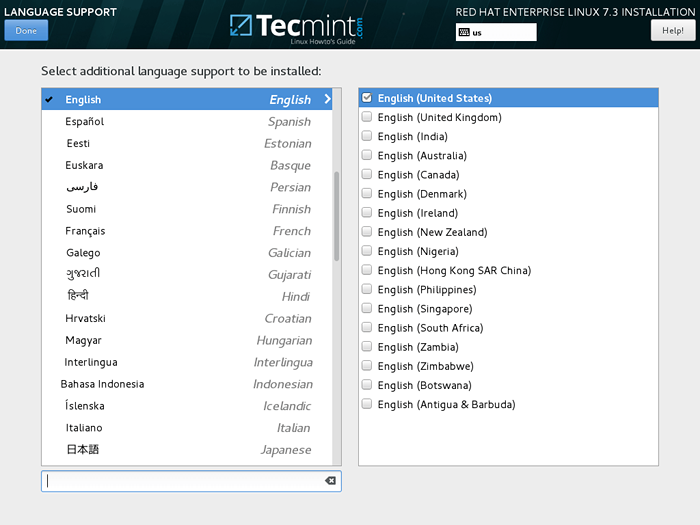 Escolha o suporte ao idioma
Escolha o suporte ao idioma 6. Deixe o Fonte de instalação Item como padrão porque, neste caso, estamos executando a instalação de nossa unidade de mídia local (imagem DVD/USB) e clique em Seleção de software item.
Daqui, você pode escolher o ambiente base e complementos para o seu RHEL OS. Porque RHEL é uma distribuição Linux inclinada a ser usada principalmente para servidores, o Instalação mínima O item é a escolha perfeita para um administrador do sistema.
Esse tipo de instalação é o mais recomendado em um ambiente de produção, porque apenas o software mínimo necessário para executar corretamente o sistema operacional será instalado.
Isso também significa um alto grau de segurança e flexibilidade e uma pegada de tamanho pequeno no disco rígido da sua máquina. Todos os outros ambientes e complementos listados aqui podem ser facilmente instalados posteriormente na linha de comando comprando uma assinatura ou usando a imagem de DVD como fonte.
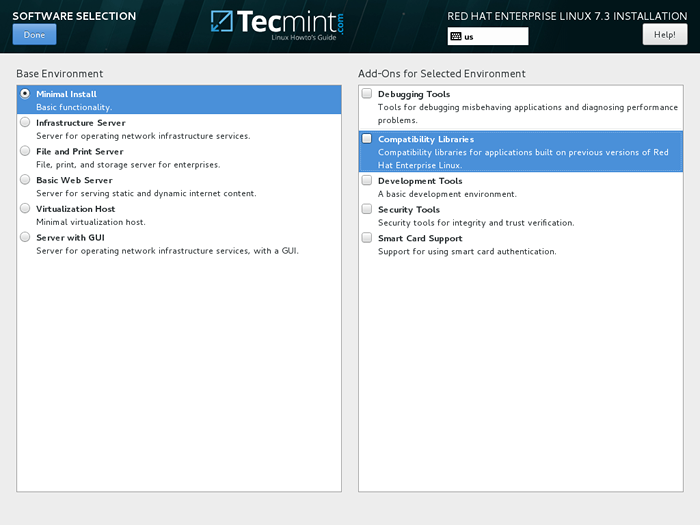 RHEL 7.3 Seleção de software
RHEL 7.3 Seleção de software 7. Caso você queira instalar um dos ambientes de base de servidores pré-configurados, como servidor da web, servidor de arquivo e impressão, servidor de infraestrutura, host de virtualização ou servidor com uma interface gráfica do usuário, basta verificar o item preferido, escolha complementos de o plano certo e acertar Feito Botão Termine esta etapa.
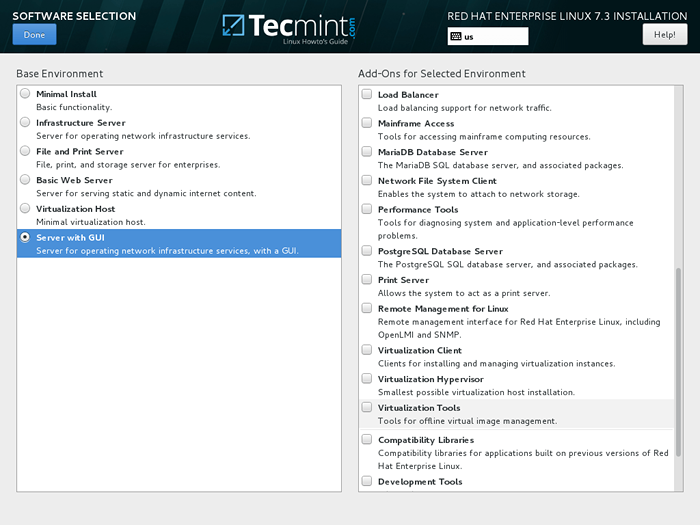 Selecione servidor com GUI no RHEL 7.3
Selecione servidor com GUI no RHEL 7.3 8. No próximo passo atingido Destino de instalação Item para selecionar a unidade do dispositivo, onde as partições necessárias, o sistema de arquivos e os pontos de montagem serão criados para o seu sistema.
O método mais seguro seria deixar o instalador configurar automaticamente partições de disco rígido. Esta opção criará todas as partições básicas necessárias para um sistema Linux (/bota, /bota/efi e /(raiz) e trocar em Lvm), formatado com o padrão RHEL 7.3 sistema de arquivo, XFS.
Lembre -se de que se o processo de instalação foi iniciado e realizado de Uefi firmware, a tabela de partição do disco rígido seria Gpt estilo. Caso contrário, se você inicializar de CSM ou BIOS legado, a tabela de partição do disco rígido seria antiga Mbr esquema.
Se você não estiver satisfeito com o particionamento automático, pode optar por configurar sua tabela de partição de disco rígido e criar manualmente suas partições necessárias personalizadas.
De qualquer forma, neste tutorial, recomendamos que você opte por configurar automaticamente a partição e acertar Feito botão para mover.
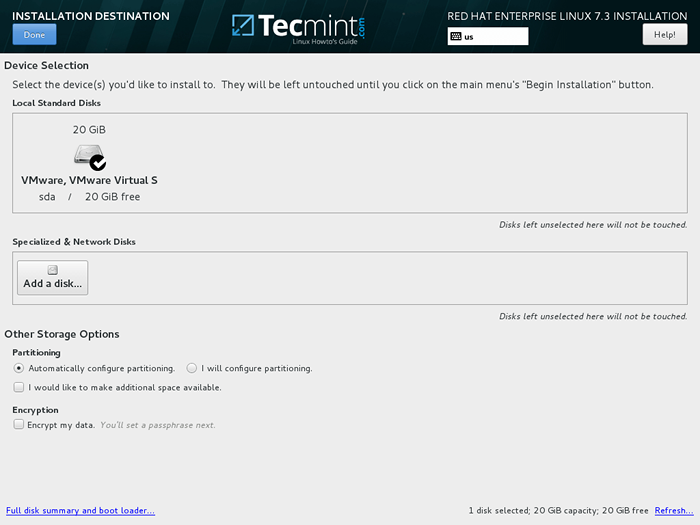 Escolha RHEL 7.3 unidade de instalação
Escolha RHEL 7.3 unidade de instalação 9. Em seguida, desativar Kdump Serviço e mover para o item de configuração de rede.
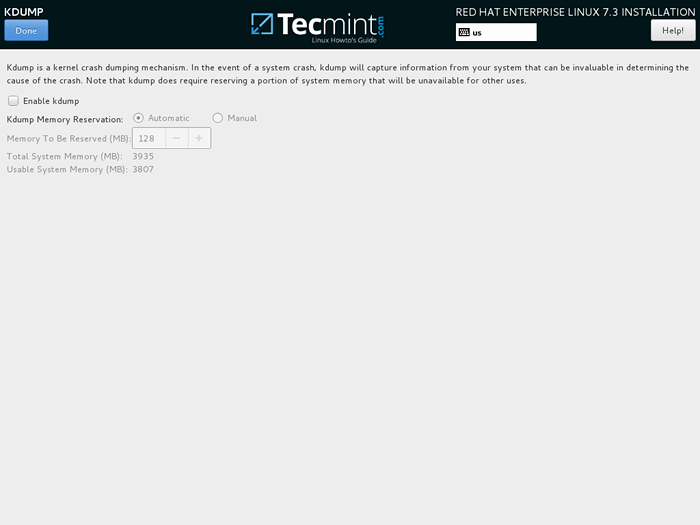 Desative o recurso Kdump
Desative o recurso Kdump 10. Em Nome da rede e host Item, configure e aplique o nome do host da máquina usando um nome descritivo e ative a interface de rede arrastando o botão Ethernet para SOBRE posição.
A rede IP As configurações serão puxadas e aplicadas automaticamente, caso você tenha um DHCP servidor em sua rede.
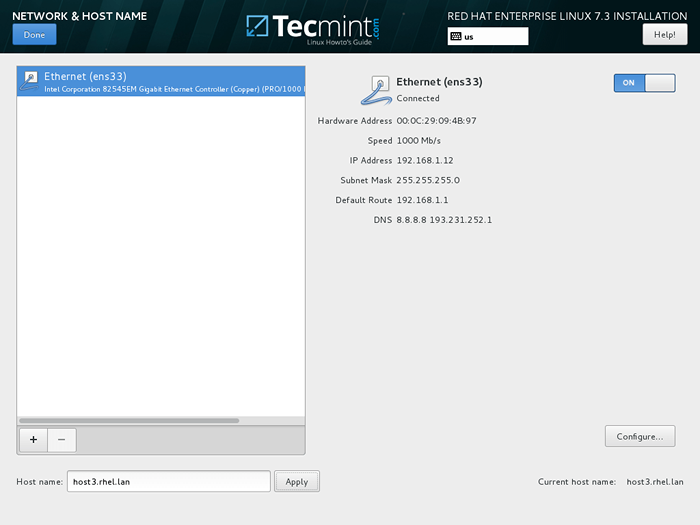 Configure o nome do host de rede
Configure o nome do host de rede 11. Para configurar estaticamente a interface de rede, clique no Configure botão e configure manualmente o IP Configurações conforme ilustrado na captura de tela abaixo.
Quando você terminar de configurar os endereços IP da interface de rede, pressione em Salvar botão, depois gire DESLIGADO e SOBRE a interface de rede para aplicar alterações.
Finalmente, clique em Feito botão para retornar à tela de instalação principal.
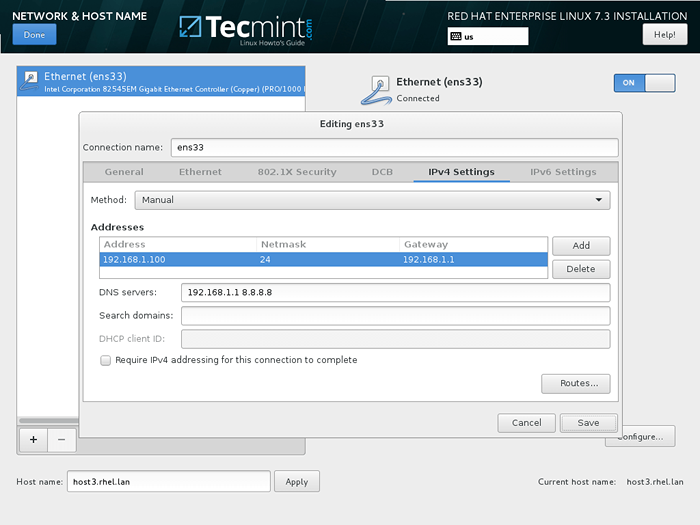 Configurar endereço IP da rede
Configurar endereço IP da rede 12. Finalmente, o último item que você precisa configurar neste menu é um Política de segurança perfil. Selecione e aplique o Padrão política de segurança e atingiu Feito para voltar ao menu principal.
Revise todos os seus itens de instalação e pressione Comece a instalação botão para iniciar o processo de instalação. Depois que o processo de instalação for iniciado, você não poderá reverter as alterações.
 Aplicar Política de Segurança para Rhel 7.3
Aplicar Política de Segurança para Rhel 7.3 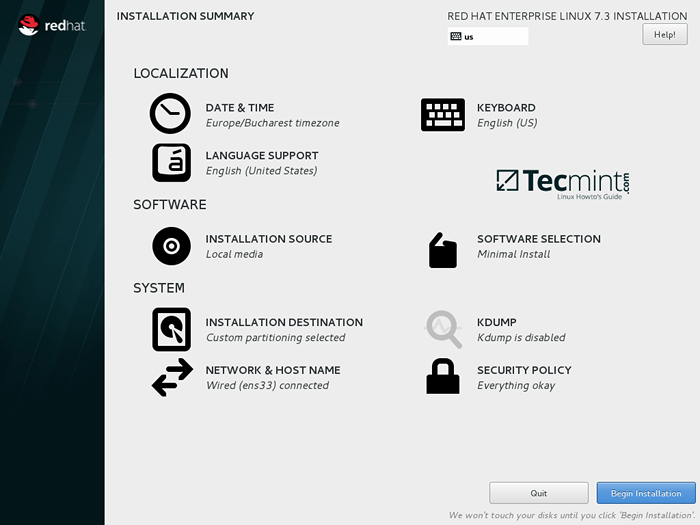 Comece a instalação do RHEL 7.3
Comece a instalação do RHEL 7.3 13. Durante o processo de instalação, o Configurações do Usuário A tela aparecerá no seu monitor. Primeiro, acerte em Senha raiz item e escolha uma senha forte para a conta raiz.
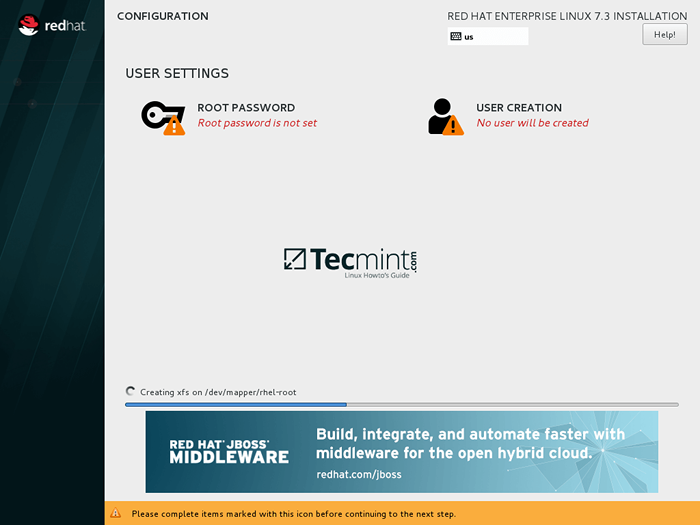 Defina as configurações do usuário
Defina as configurações do usuário 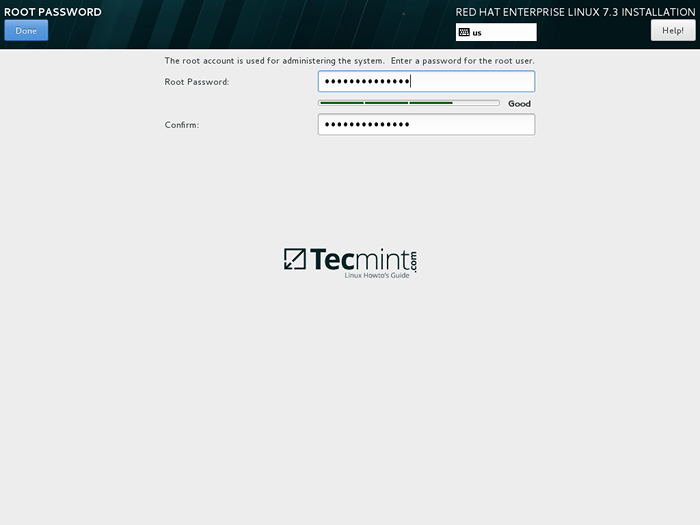 Definir senha da conta root
Definir senha da conta root 14. Por fim, crie um novo usuário e conceda ao usuário com privilégios raiz, verificando esse administrador do usuário. Escolha uma senha forte para este usuário, pressione Feito botão para retornar ao Configurações do Usuário menu e aguarde o processo de instalação terminar.
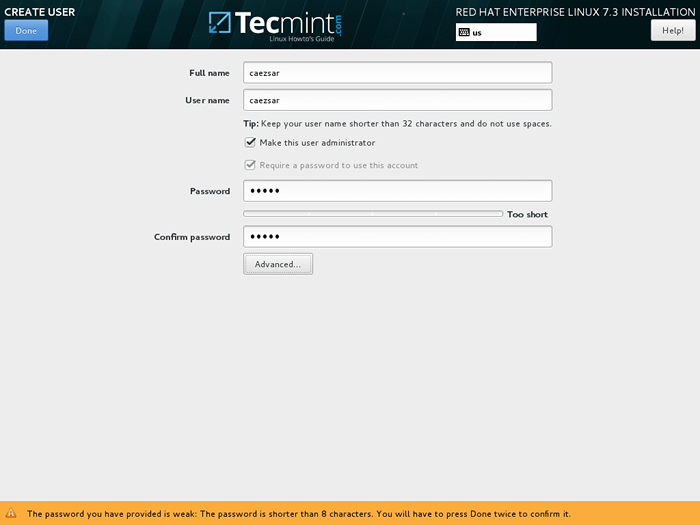 Crie uma nova conta de usuário
Crie uma nova conta de usuário 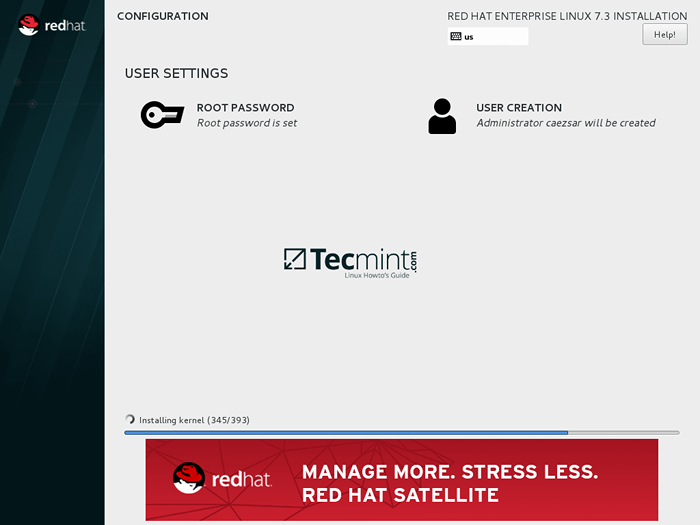 RHEL 7.3 Processo de instalação
RHEL 7.3 Processo de instalação 15. Depois que o processo de instalação termina com o sucesso, ejetar DVD/USB chave da unidade apropriada e reinício a máquina.
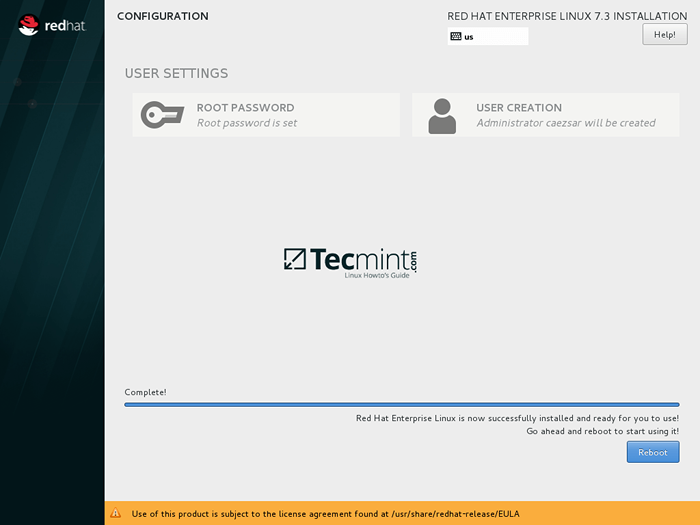 RHEL 7.3 Instalação completa
RHEL 7.3 Instalação completa 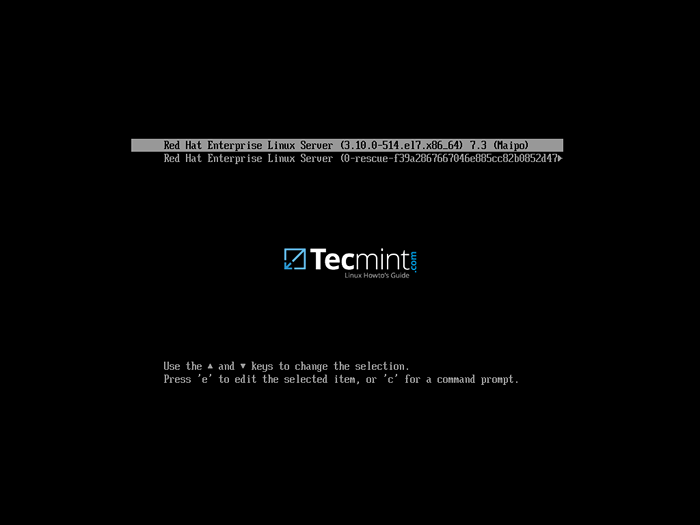 Inicializando o RHEL 7.3
Inicializando o RHEL 7.3 Isso é tudo! Para usar ainda mais Red Hat Enterprise Linux, Compre uma assinatura do portal do cliente Red Hat e registre seu sistema RHEL usando a linha de comando de manager de assinatura.
- « 9 ferramentas para monitorar partições de disco Linux e uso no Linux
- Easytag uma ferramenta para visualizar e editar tags em arquivos de áudio e vídeo »

